打印机处于未指定状态怎么解决 打印机未指定解决方法
在快节奏的工作环境中,打印机是我们高效完成任务的重要助手。然而,不少用户在使用过程中可能会突然遭遇一个让人颇为棘手的问题——打印机显示为“未指定状态”,这种状况不仅打断了工作流程,还可能引发一系列的困扰。面对这样的情况,我们不必过于焦虑,本文将为您详细介绍几种实用的方法来诊断并修复这个问题,帮助您的打印机尽快恢复正常运作。

一、检查硬件连接
首先,我们需要确保打印机与电脑之间的物理连接是正常的。这包括检查USB线或网络线是否插好,电源线是否正常供电等。如果使用的是无线打印机,那么还需要确认打印机与电脑是否在同一Wi-Fi网络下,且网络信号良好。
二、重新安装驱动程序
有时候,打印机处于未指定状态可能是由于驱动程序的问题。因此,我们需要及时更新打印机驱动程序,这可以通过打印机卫士来自动更新。具体操作步骤如下:

 好评率97%
好评率97%
 下载次数:4781013
下载次数:4781013
1、在打印机正常连接到电脑的前提下,打开打印机卫士,点击“立即检测”。
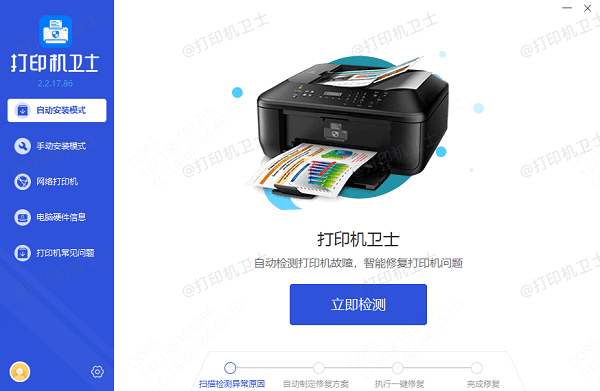
2、如果显示您的打印机驱动异常,点击“一键修复”。
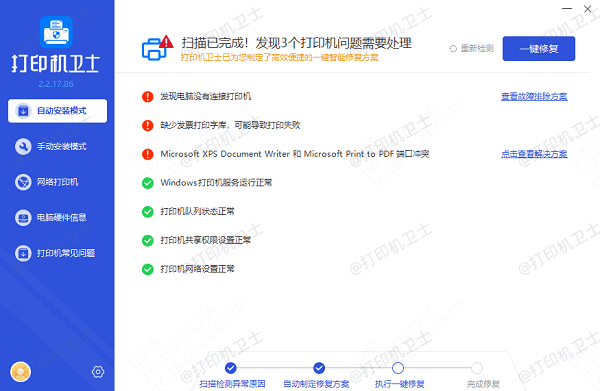
3、等待修复成功后,重启打印机,让新版驱动正常生效。
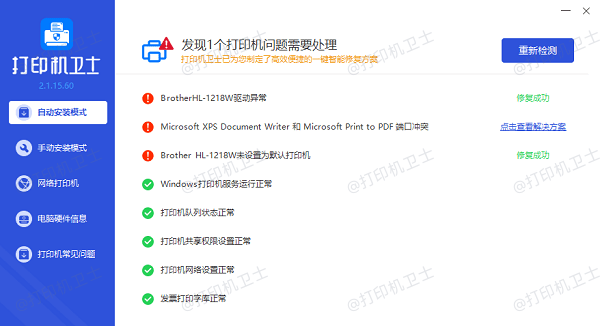
三、检查打印队列
当打印任务堆积过多或者某些任务出现错误时,也可能导致打印机进入未指定状态。此时可以通过打开控制面板中的“设备和打印机”选项,找到目标打印机图标,查看其打印队列中是否有异常的任务存在。对于有问题的任务,可以直接取消,然后尝试重新发送打印指令。
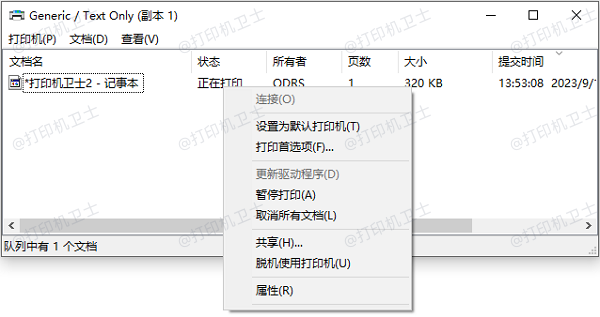
四、更新操作系统
操作系统的更新可能会影响到打印机的兼容性,如果长时间没有对系统进行更新,可能会出现打印机无法正常工作的情况。因此,定期更新操作系统,确保其与打印机软件的兼容性,也是解决问题的一个有效途径。
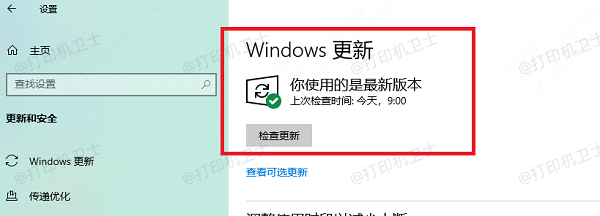
五、重置打印机
如果上述方法都不能解决问题,那么可以考虑对打印机进行重置。大多数打印机都提供了恢复出厂设置的功能,通过按住打印机上的特定按钮几秒钟即可实现。需要注意的是,重置后所有自定义设置将会丢失,因此在执行此操作前请谨慎考虑。
以上就是打印机处于未指定状态怎么解决,打印机未指定解决方法,希望对你有帮助。如果有遇到打印机连接、共享、报错等问题,可以下载“打印机卫士”进行立即检测,只需要一步便可修复问题,提高大家工作和打印机使用效率。

 好评率97%
好评率97%
 下载次数:4781013
下载次数:4781013